送信したURLのクリック(閲覧)数を確認する
更新
<イメージ>

目次
クリック数を確認する
★URLをクリックした友だちを特定する方法を解説します。
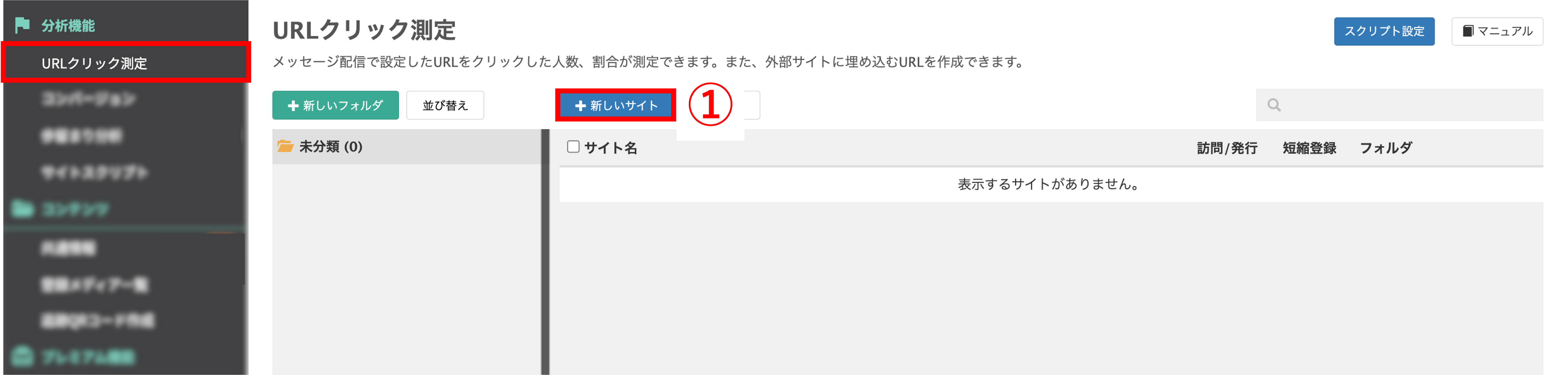
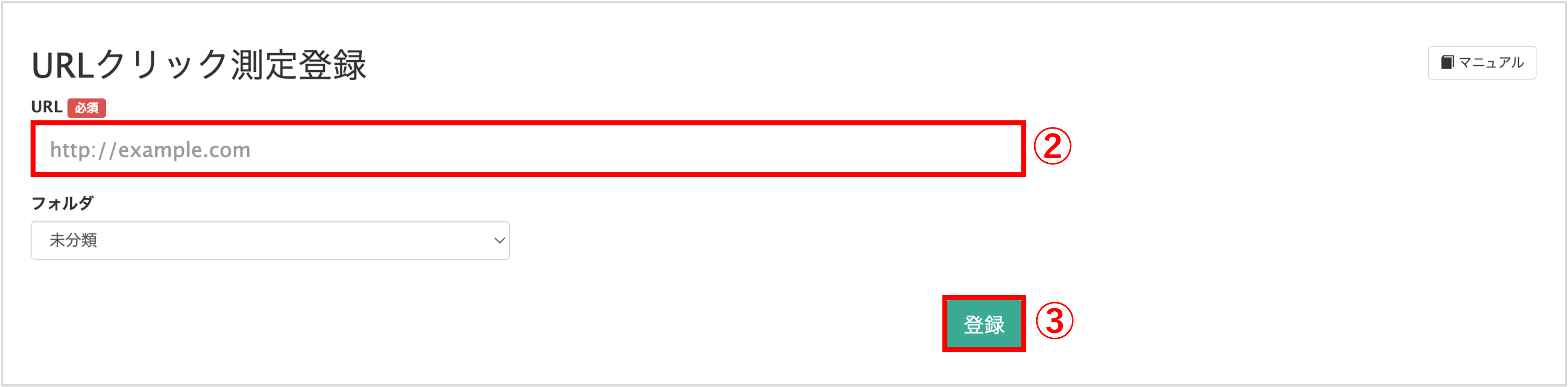
クリックした人を特定する
<準備>タップ数計測用のタグを作成する
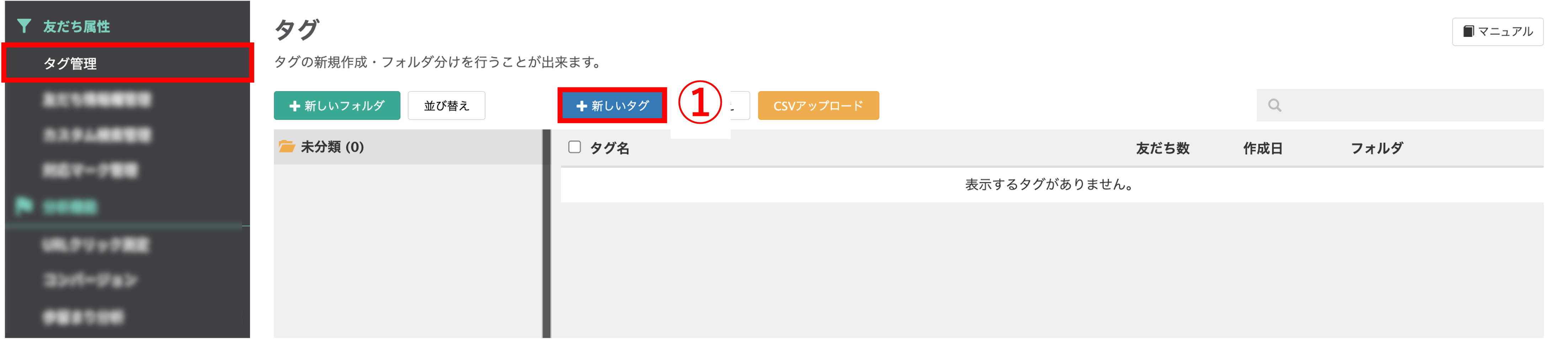
左メニュー「友だち属性」>「タグ管理」をクリックします。
①〔+新しいタグ〕ボタンをクリックします。
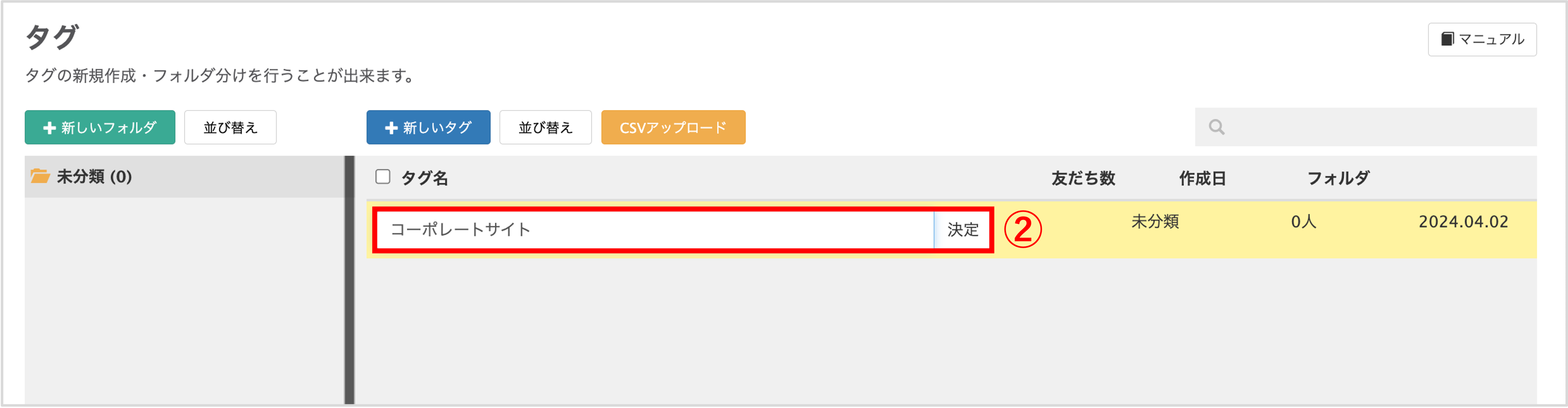
②『タグ名』を入力し〔決定〕ボタンをクリックします。
※①~②の手順でタップ数を計測したい分だけタグの作成を行います。
管理画面に「URLクリック測定」がある場合
★管理画面の左メニューに「URLクリック測定」がある場合の設定方法を解説します。
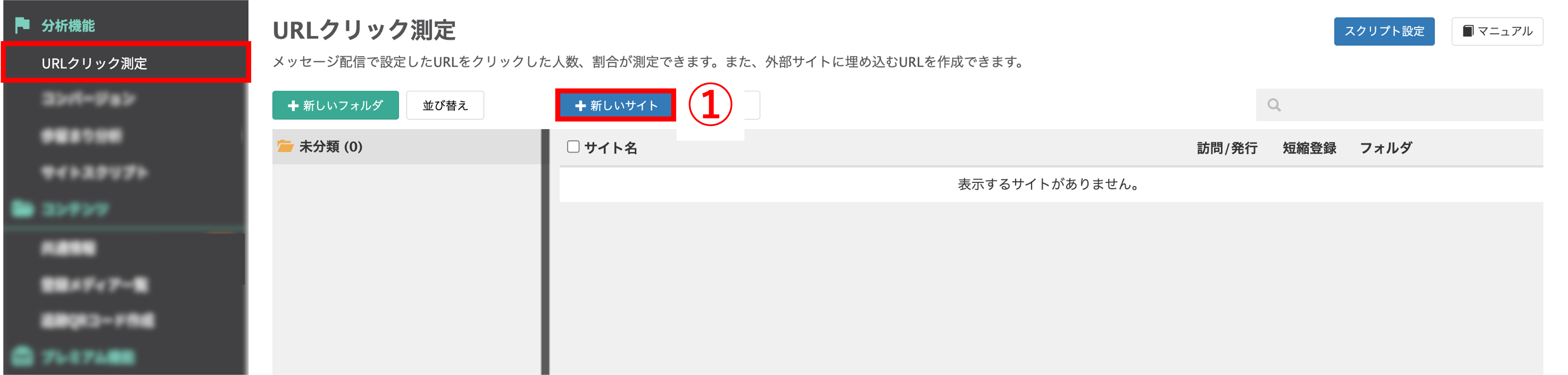
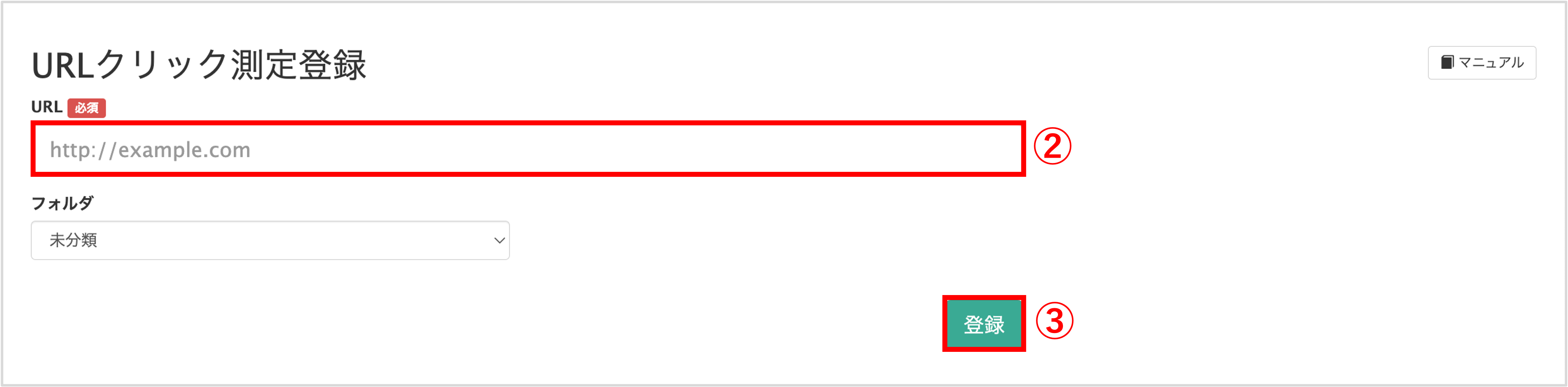
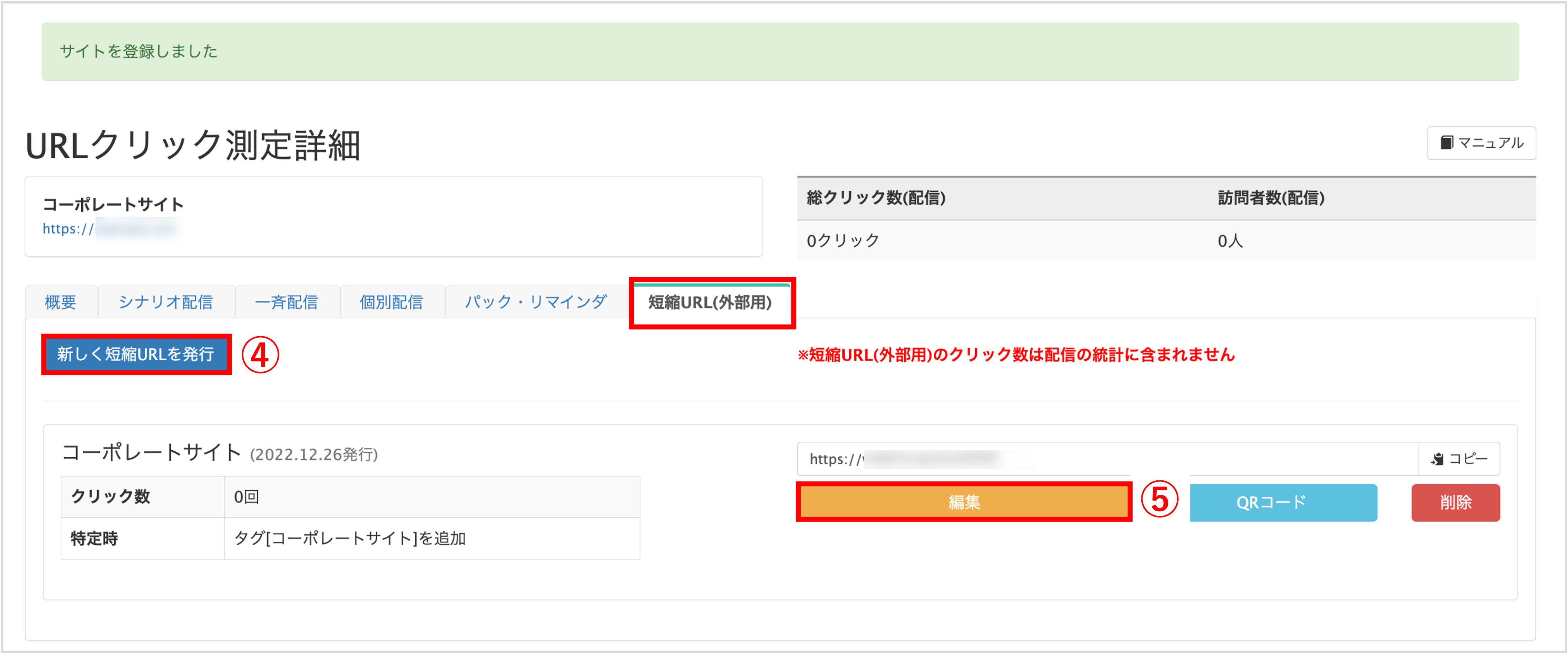 『短縮URL(外部用)』タブで
『短縮URL(外部用)』タブで
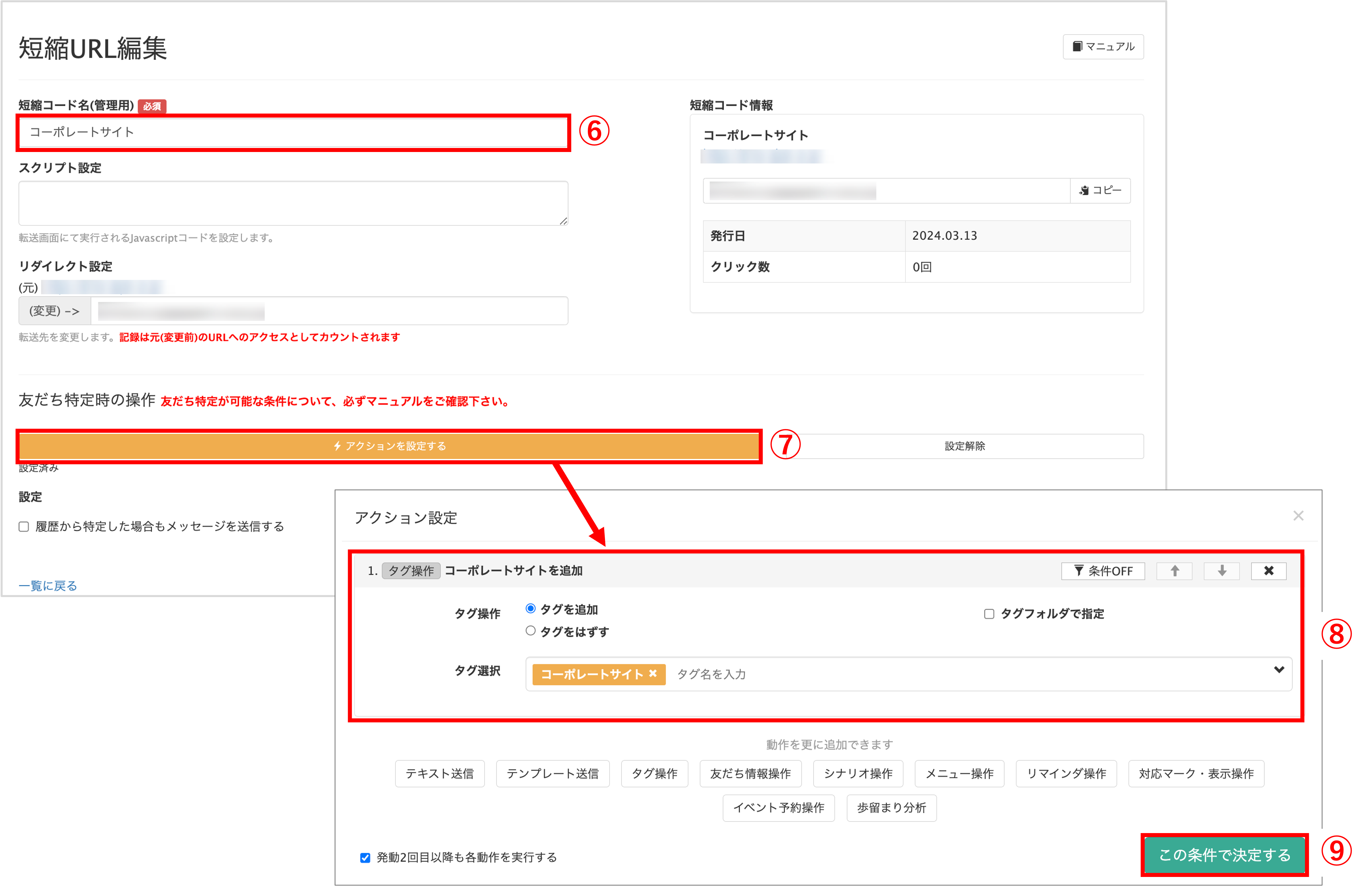

クリック数やクリックした友だちの確認方法
クリック数の確認方法
★URLが何回クリックされたか確認する方法を解説します。
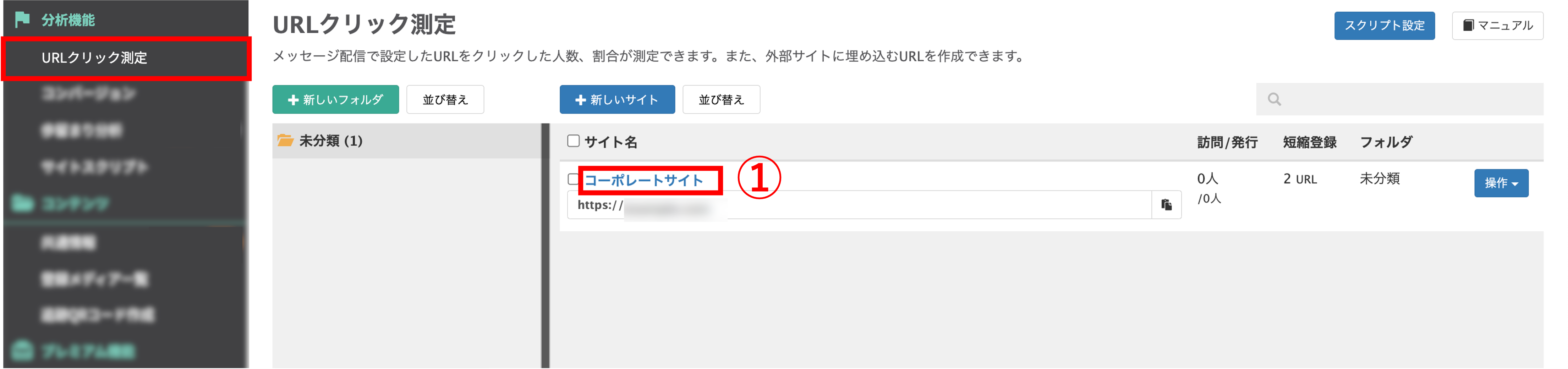
左メニュー「分析機能」>「URLクリック測定」をクリックします。
①確認したいURLの〔詳細〕ボタンをクリックします。
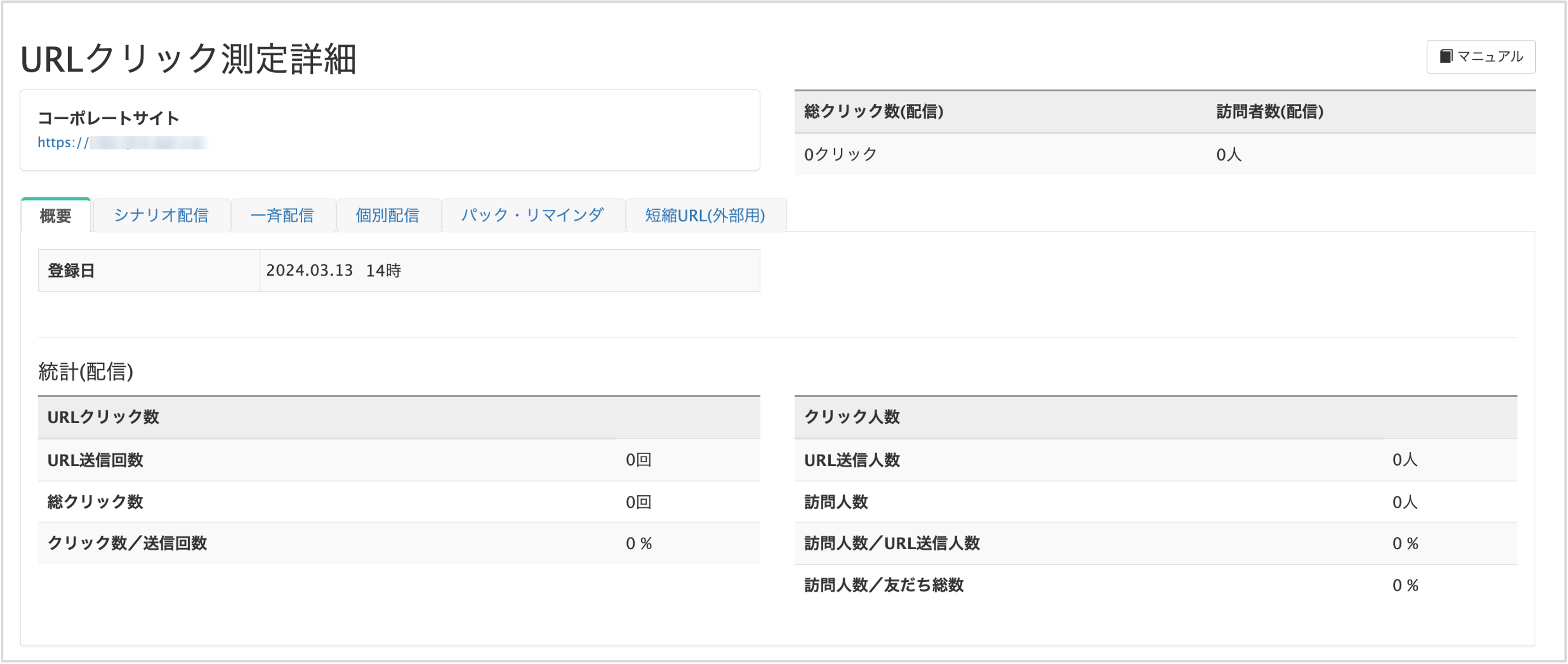
クリックした人の確認方法
★URLをクリックした人の確認方法を解説します。
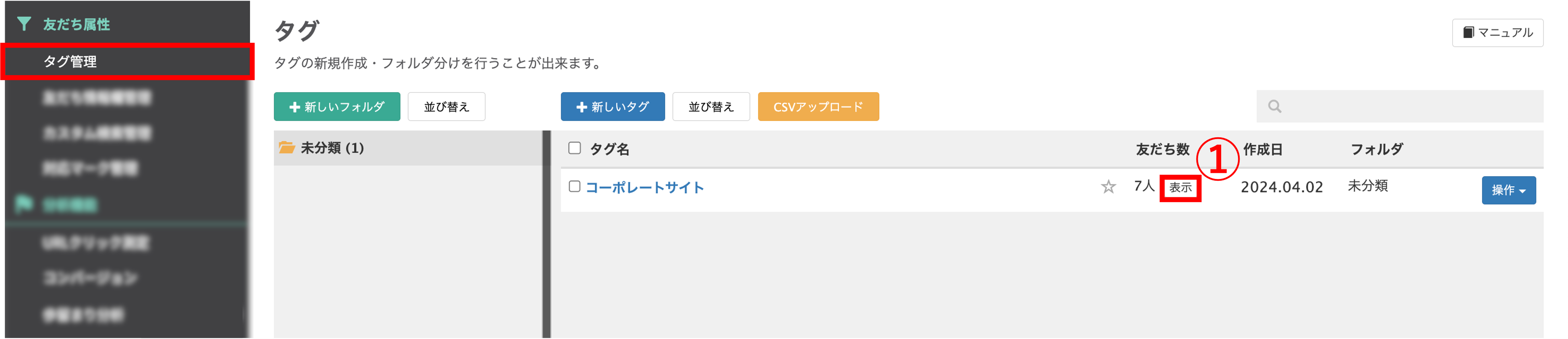
左メニュー「友だち属性」>「タグ管理」をクリックします。
①〔表示〕ボタンをクリックします。
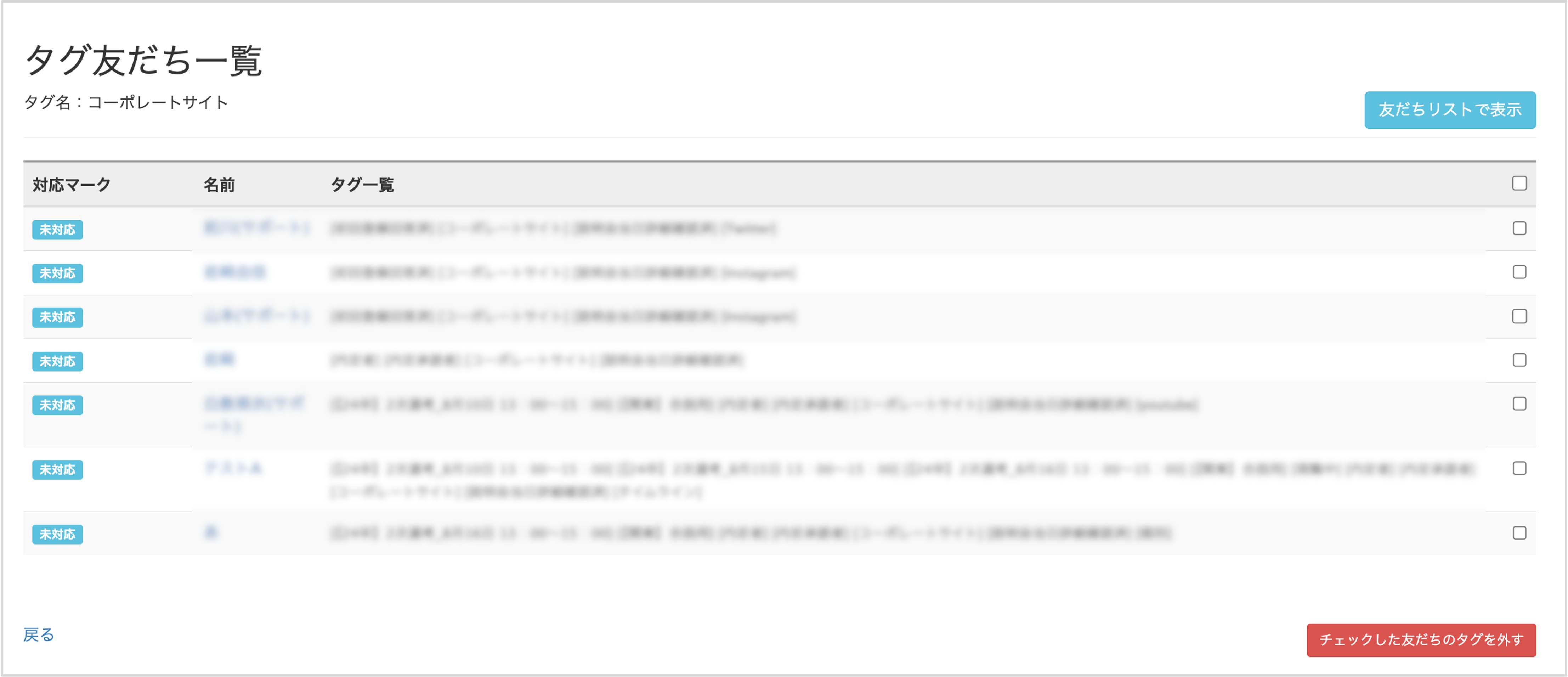
プレミアムプランに加入されていない場合
★管理画面の左メニューに「URLクリック測定」がない場合、「テンプレート」内に入力したURLのみ計測ができます。
設定例:カルーセルでURL計測する場合
※カルーセル以外のテンプレートでもテンプレート作成ページの画面下部にある〔URL設定〕ボタンから同じように設定ができます。
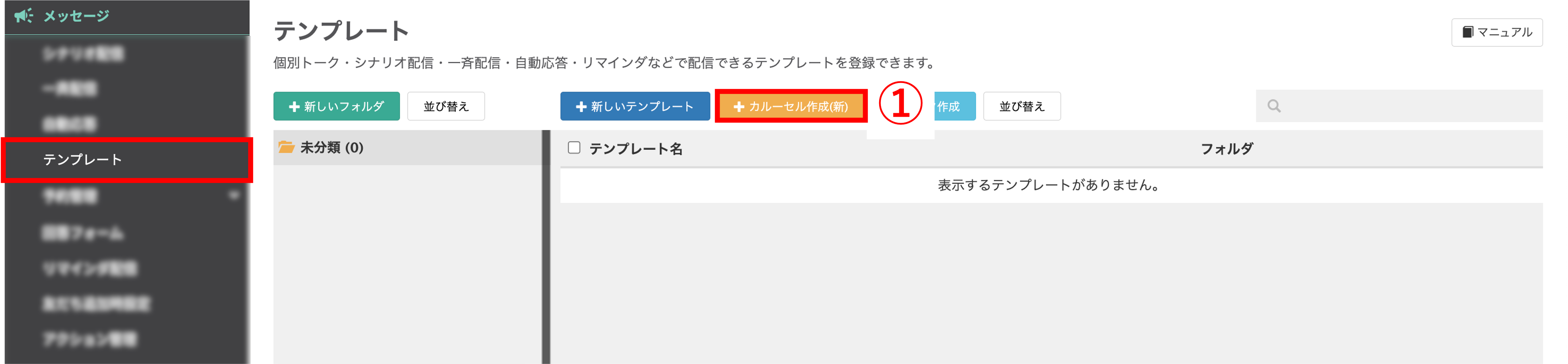
左メニュー「メッセージ」>「テンプレート」をクリックします。
①〔+カルーセル作成(新)〕ボタンをクリックします。
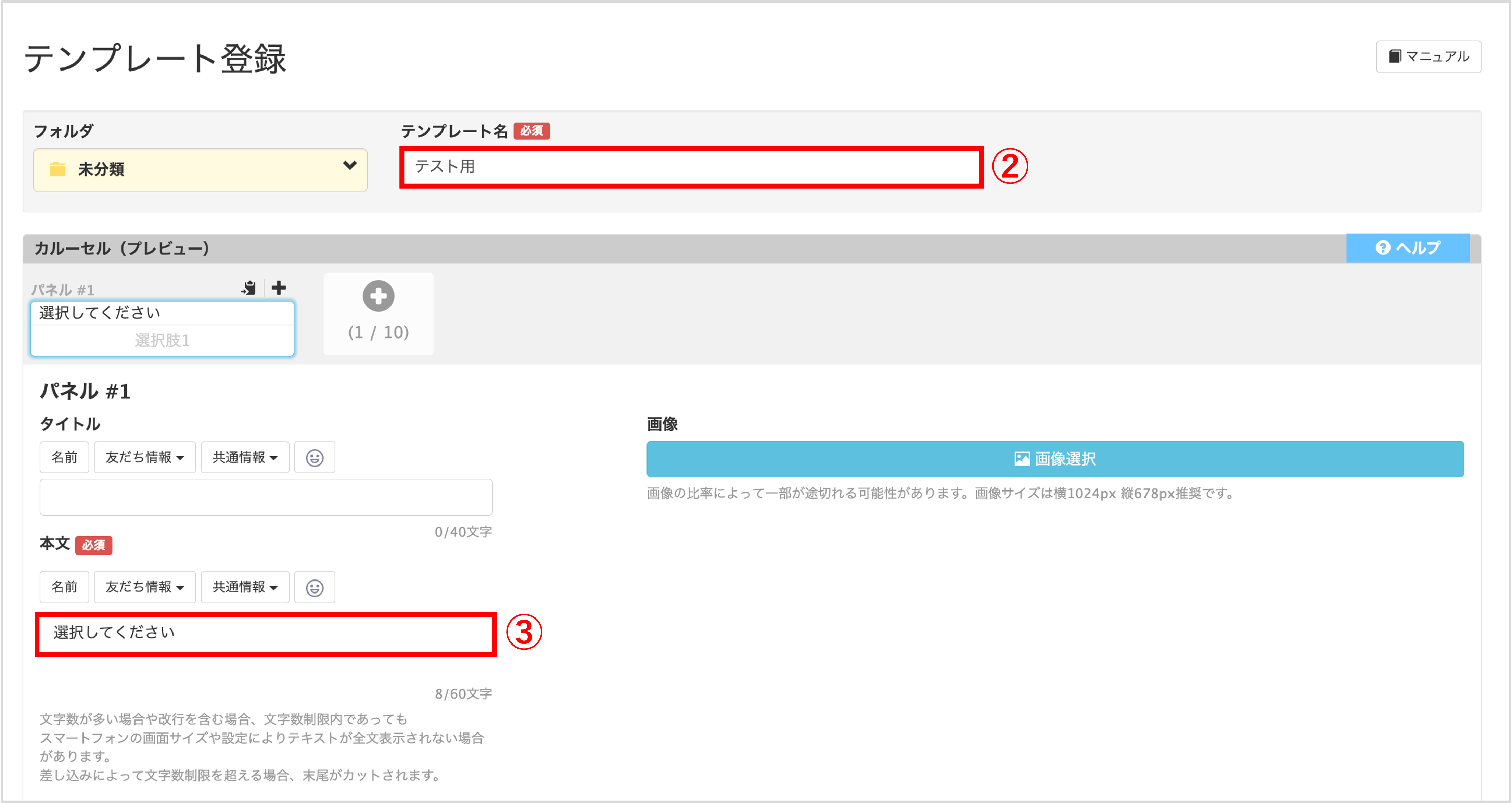
②『テンプレート名』を入力します。
③『本文』を入力します。
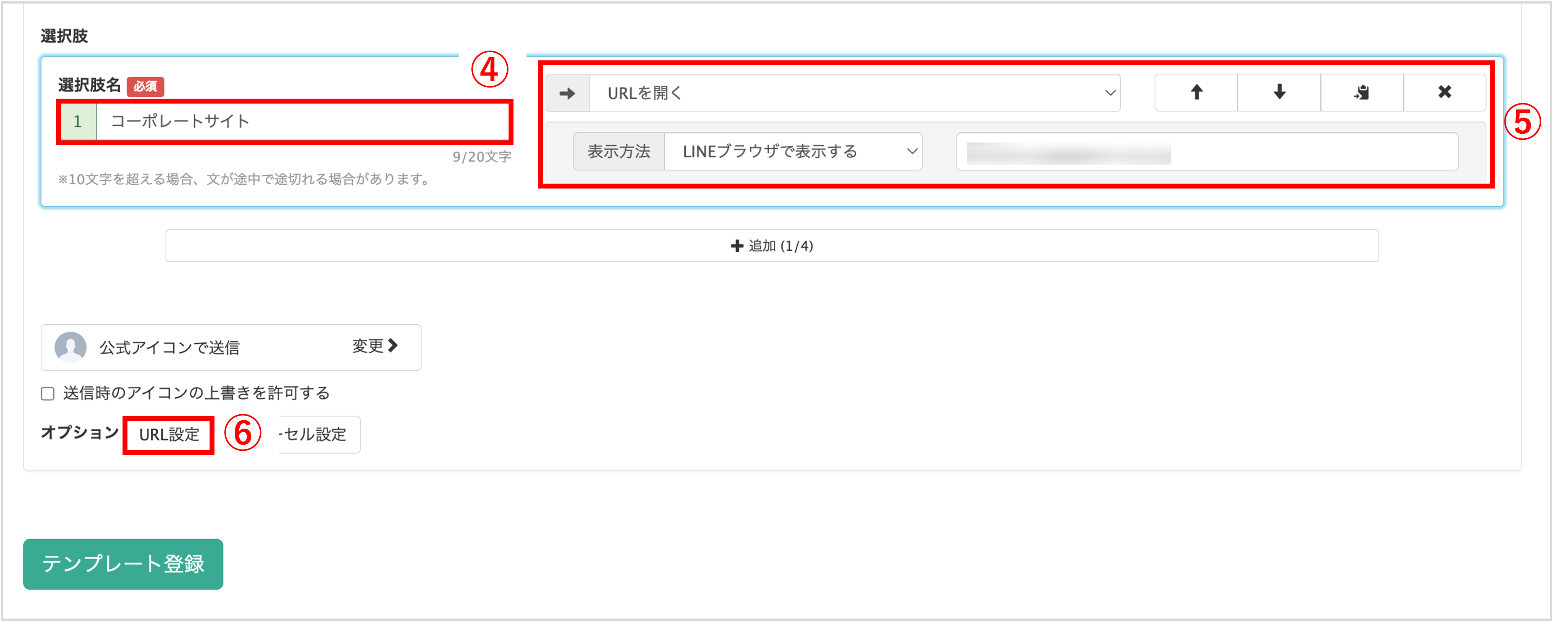
④『選択肢名』を入力します。
⑤ タップ後の挙動を【URLを開く】にしてリンク先のURLを入力します。
⑥『オプション』の〔URL設定〕ボタンをクリックします。
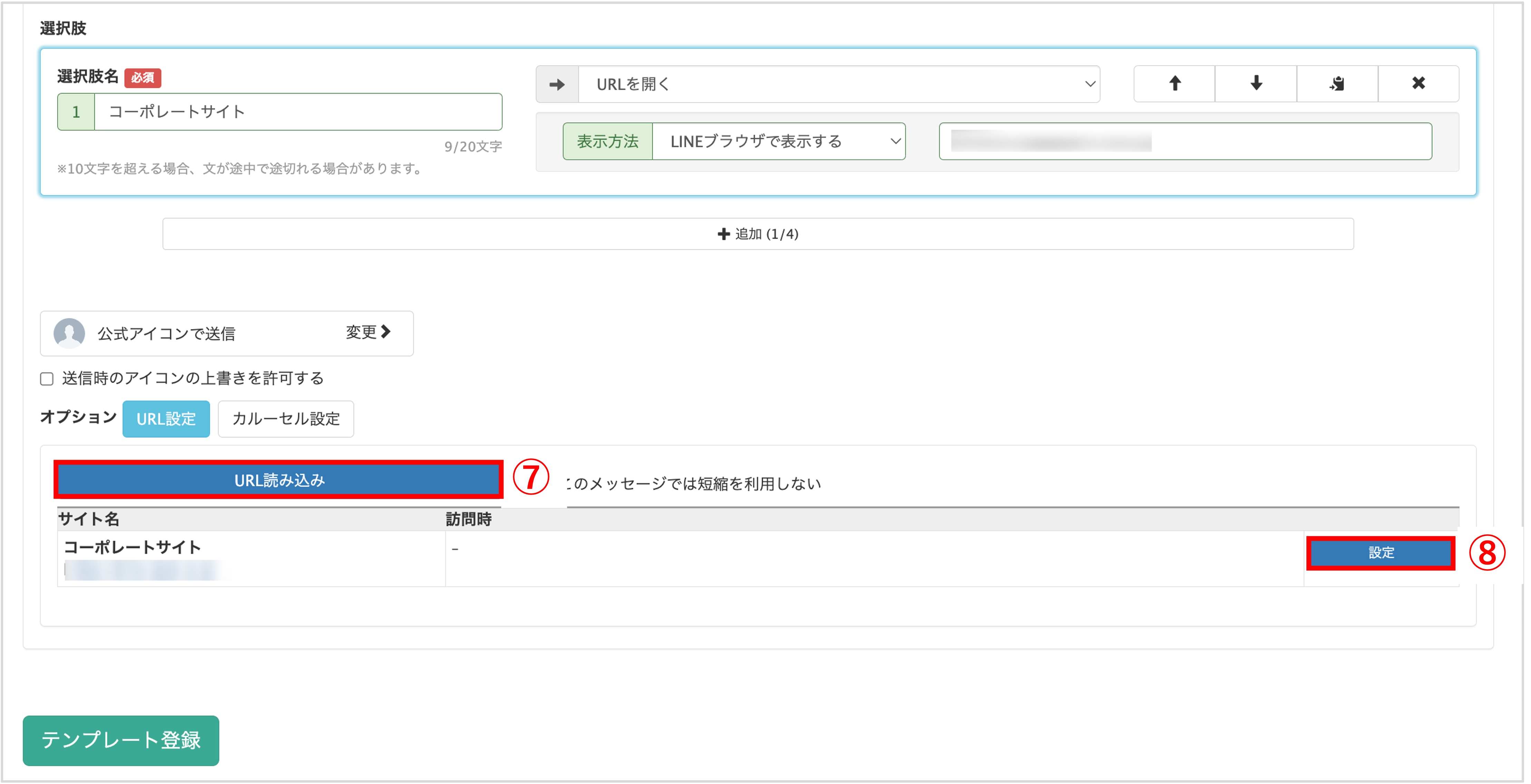
⑦〔URL読み込み〕ボタンをクリックします。
⑧〔設定〕ボタンをクリックします。

⑨〔アクションを設定する〕ボタンをクリックします。
⑩『タグ操作』で「準備」で作成した【タグを追加】を選択します。
⑪〔この条件で決定する〕ボタンをクリックします。
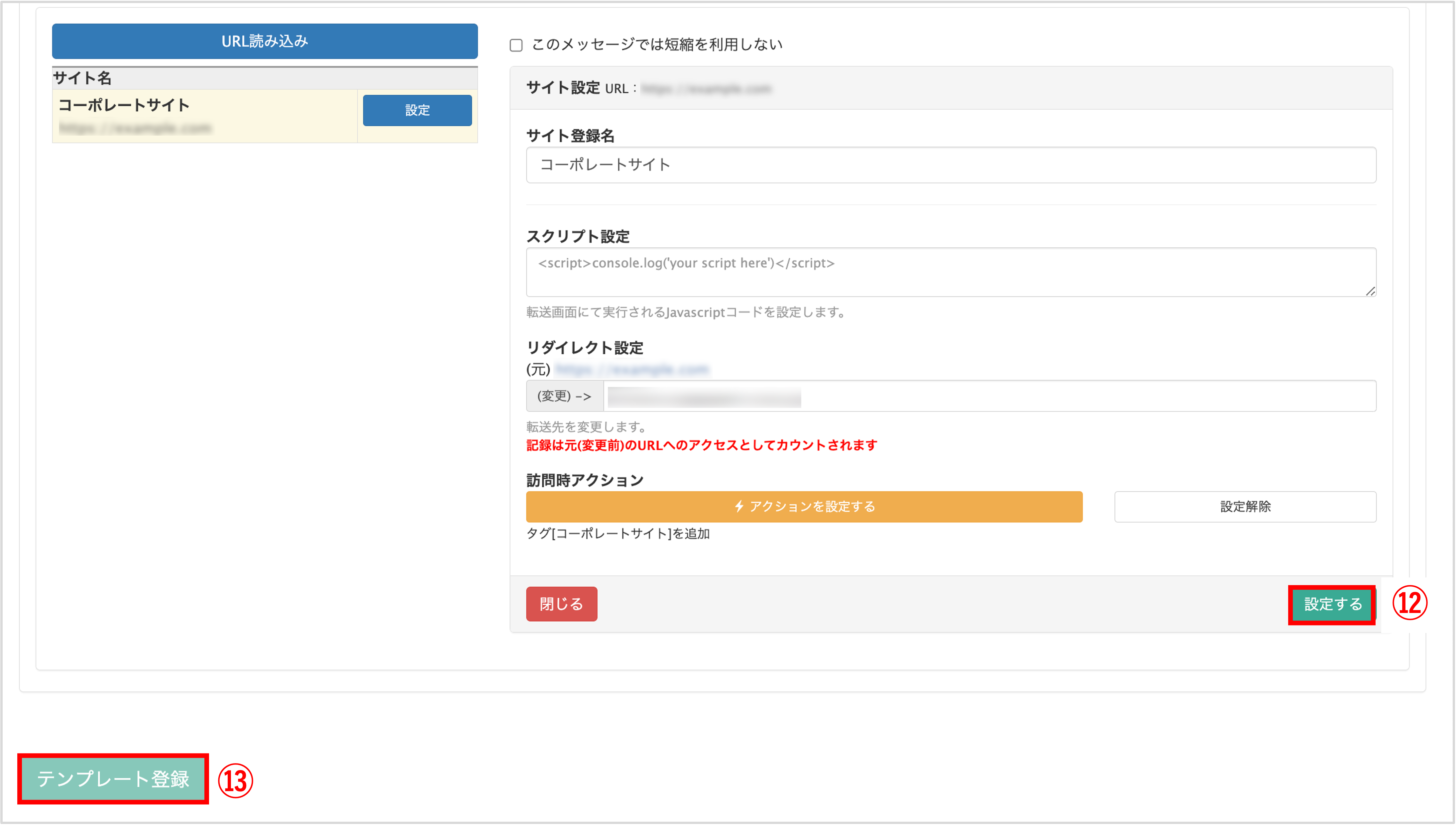
⑫〔設定する〕ボタンをクリックします。
⑬〔テンプレート登録〕ボタンをクリックします。
この記事が役に立ったら「いいね」を押してください!
クリック測定 URL
